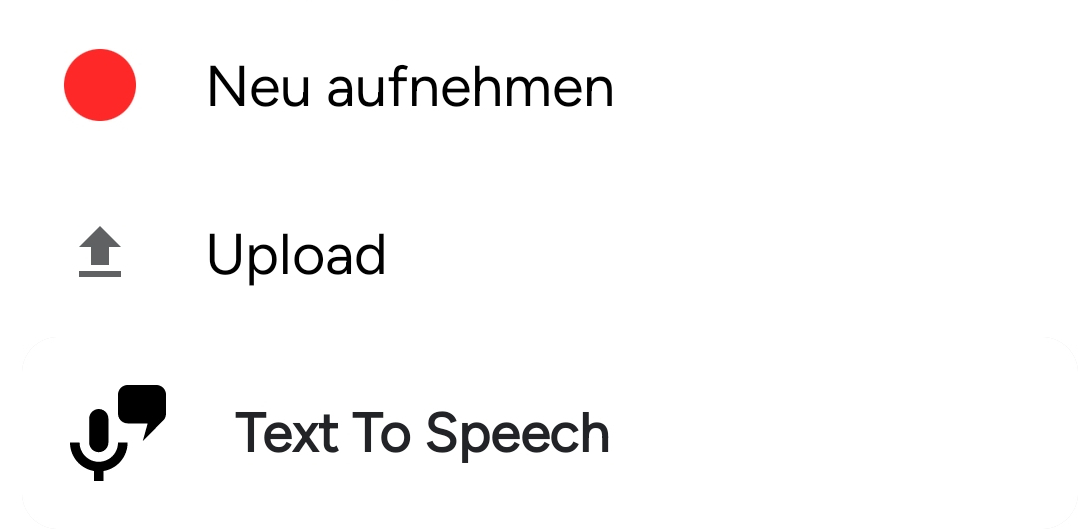Xelion Android App
Herunterladen & Installieren
Verwende den QR-Code, um zu https://apps.xelion.com gehen.
Drücke auf den Link für die gewünschte App.
Lade die App herunter.
Erteile der App die erforderlichen Berechtigungen, wenn du dazu aufgefordert wirst.
Melde dich mit den Daten an, die du von deinem Dienstanbieter erhalten hast..
Die Website und die App verwenden die Sprache, die auf deinem Gerät eingestellt ist.
Verwende den QR-Code, um zu https://apps.xelion.com gehen.
Drücke auf den Link für die gewünschte App.
Lade die App herunter.
Erteile der App die erforderlichen Berechtigungen, wenn du dazu aufgefordert wirst.
Melde dich mit den Daten an, die du von deinem Dienstanbieter erhalten hast..
Die Website und die App verwenden die Sprache, die auf deinem Gerät eingestellt ist.
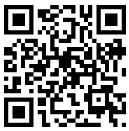
Stellen Sie Ihren Status ein
Klicken Sie auf Ihren Avatar.
Eine Seitenleiste öffnet sich.
Wählen Sie im Dropdown-Menü Ihren Status.
Ihr Administrator kann benutzerdefinierte Status wie z. B. "nach Fachmesse" erstellen.
Fragen Sie Ihren Administrator, wozu diese Status dienen.
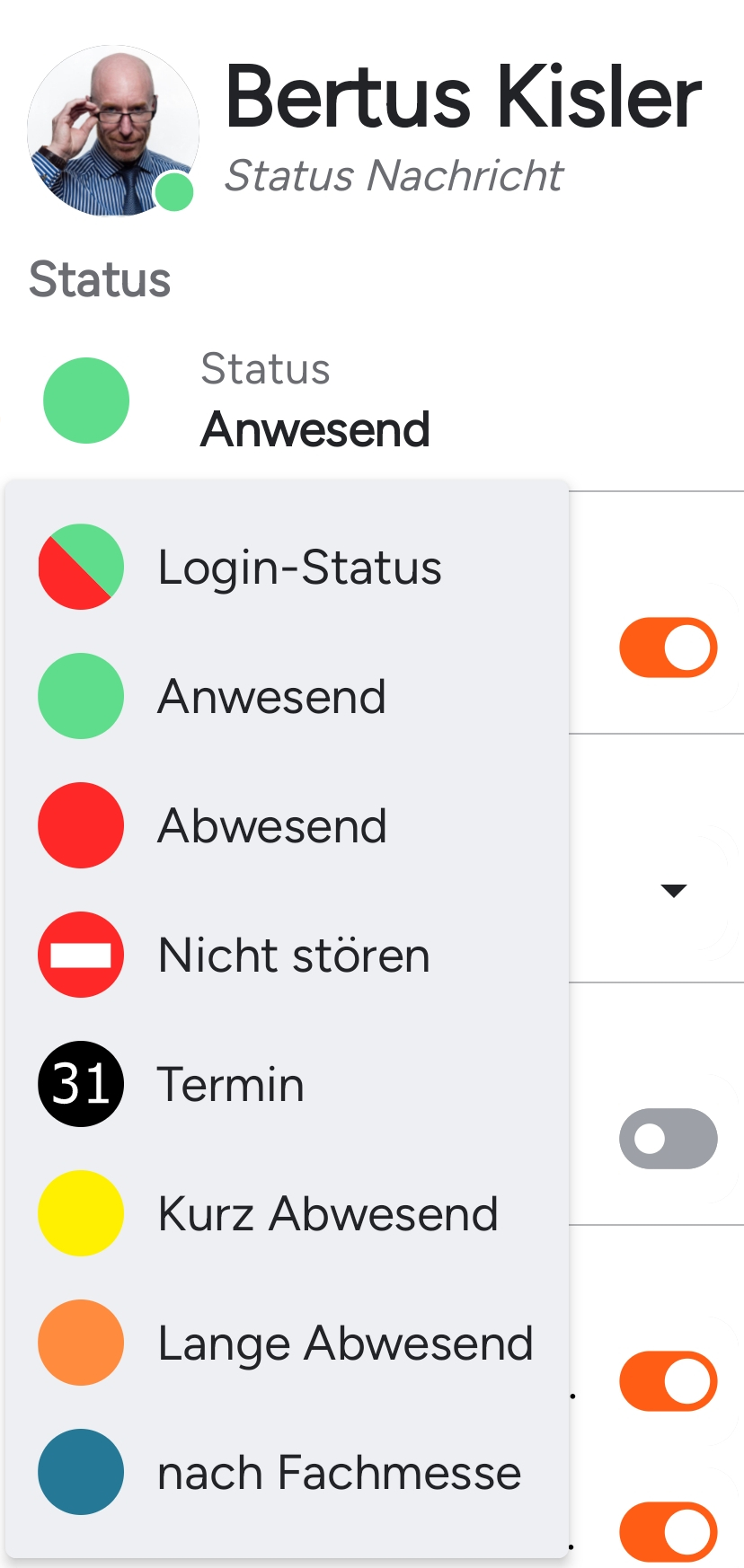
Wählen Sie Ihre Phone Lines
Berühren Sie Ihren Avatar.
Eine Seitenleiste öffnet sich.
Neben jeder Phone Line zu der Sie Zugang haben, befindet sich ein Schalter.Stellen Sie den Schalter in die richtige Position, um bei der Phone Line beizutreten.
Wenn der Name der Leitung in der Leiste durchgestrichen ist, sind Sie nicht bei dieser Leitung beigetretet.
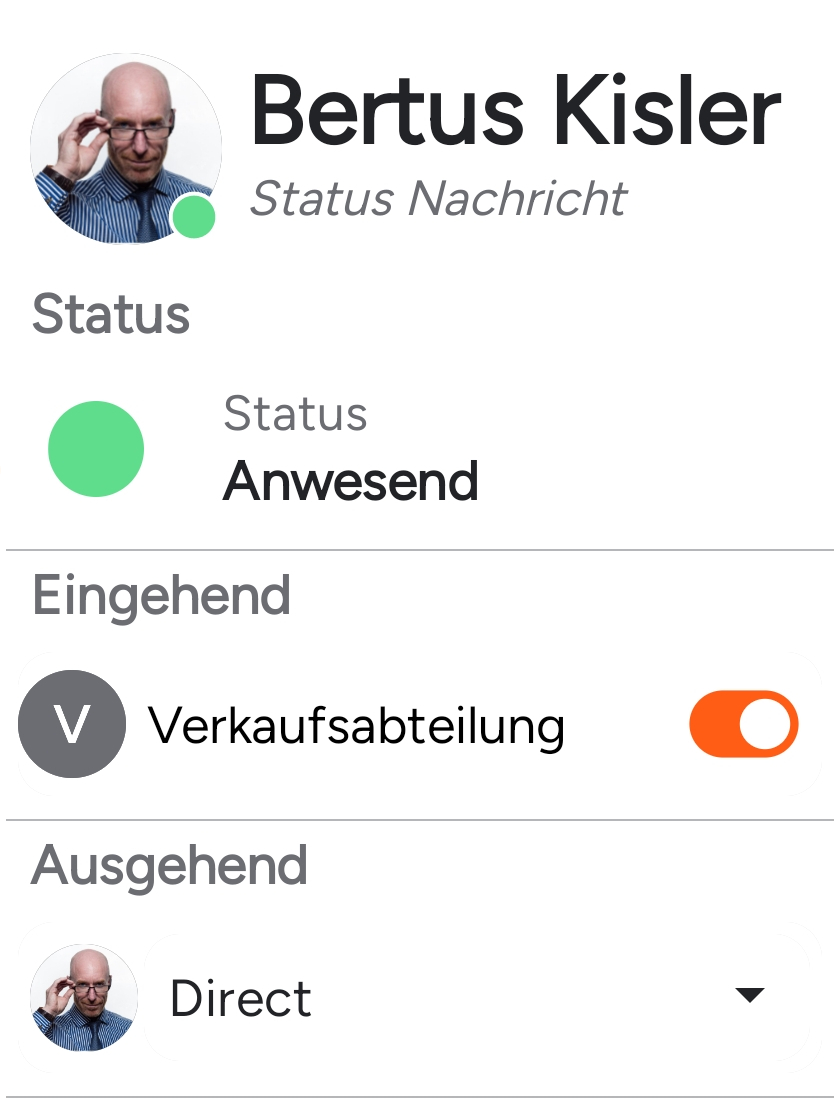
Hinzufügen eines Kontakts
Berühren Sie das Suchsymbol am unteren Rand der Kommunikationsübersicht.
Geben Sie den Namen ein.
Berühren Sie das Plus-Symbol, um den Namen als neuen Kontakt hinzuzufügen.
Wählen Sie, ob der Name als Person oder als Organisation hinzugefügt werden soll.
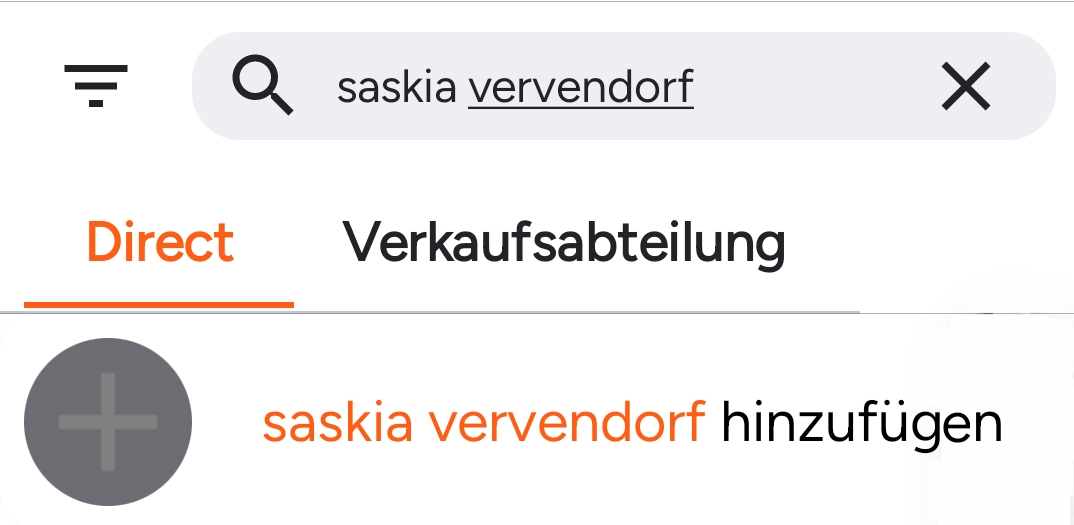
Einen Anruf tätigen
Wenn Sie nach Namen suchen möchten, berühren Sie das Suchsymbol unten in der Kommunikationsübersicht.
Am oberen Rand der Kommunikations-übersicht öffnet sich eine Suchleiste.Geben Sie den Namen in die Suchleiste ein. Wenn der Name angezeigt wird, berühren Sie den Namen.
Die Kontaktoptionen werden erweitert.Wählen Sie das Anrufsymbol aus den Kontaktoptionen aus. Xelion startet den Anruf.
Wenn Sie nach einer Nummer suchen möchten, berühren Sie das Wählsymbol am unteren Rand der Kommunikationsübersicht.
Geben Sie die Nummer ein.
Berühren Sie das Telefonsymbol. Xelion startet den Anruf.

Weiterleiten eines Anrufs
Sie müssen sich in einem aktiven Gespräch befinden.
Berühren Sie das Vermittlungssymbol. Das Gespräch wird nun auf Halten gesetzt.
Wählen Sie den Kontakt aus, an den Sie das ursprüngliche Gespräch weiterleiten möchten, und warten Sie,auf die Annahme des Anruf.
Berühren Sie das Vermittlungssymbol.
Berühren Sie das Symbol, das Sie weitergeben möchten.
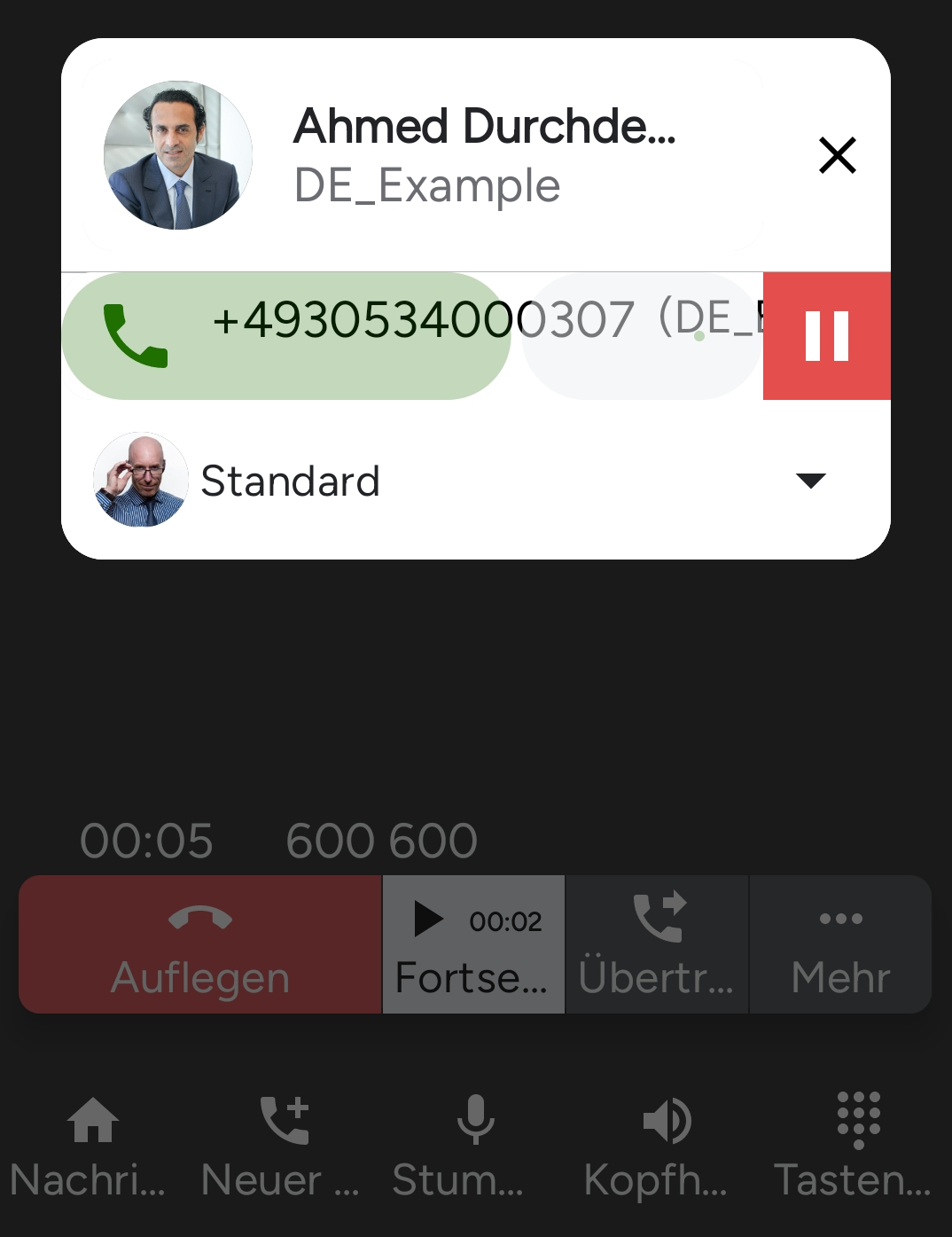
Voicemail einrichten
Ihre Voicemailbox sollte bereits aktiv sein.
Berühren Sie das Symbol Mehr.
Berühren Sie Einstellungen.
Berühren Sie Gesprächsverlauf.
Berühren Sie Verpasste Anrufe.
Wählen Sie die Option Weiterleitung An Voicemail.
Wenn Sie eine Voicemail erhalten, sehen Sie dies in Ihrer Kommunikationsübersicht.